Що таке тонке у вікнах і як це ввімкнути
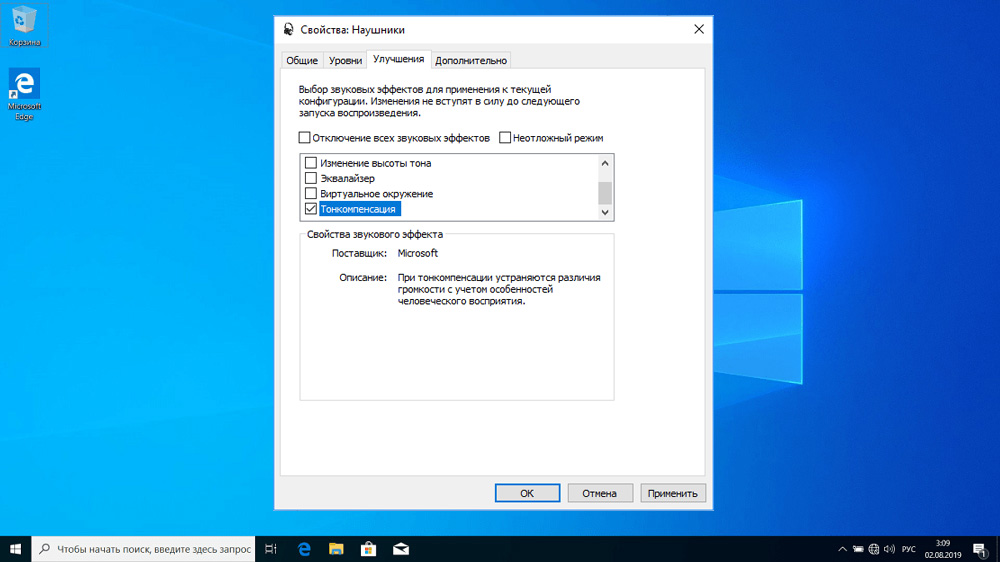
- 831
- 35
- Mrs. Delbert D'Amore
Коли, переглядаючи фільм, користувачі в певні моменти часу стикаються. І частково буде правильним, якість звуку дійсно залежить від обладнання. Але в цьому випадку очевидно, що це так записано: звуковий шлях розмов є більш тихий, ефекти - голосніші. Подібні проблеми можна виправити за допомогою передбаченого у Windows.
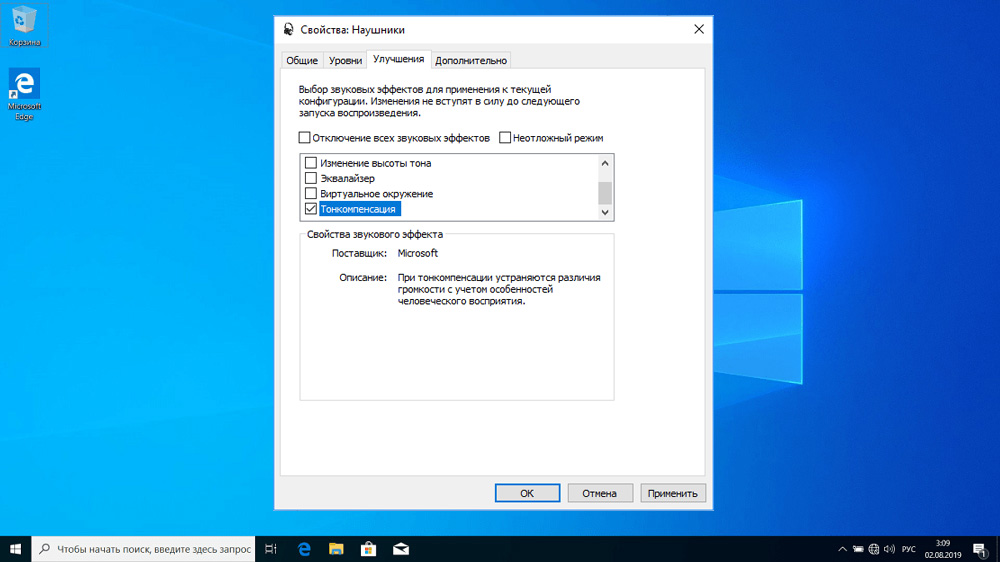
Що таке тонке проходження
Цей термін не є суто комп'ютером, він відноситься до всіх пристроїв для відтворення звуку. І для його більш точного розуміння вам потрібно згадати теорію.
Людське вухо - це інструмент, який створила природа, імпровізуючи. Результат не був ідеальним. Його чутливість до різних звукових частот не однакова, а поріг чутливості у різних людей також не однаковий. І навіть змінюється з часом. Більше того, для певних частот цей поріг також відрізняється.
І все це можна виміряти та візуалізувати за допомогою кривих рівного об'єму, які відображають значення сприйнятого рівня звукового тиску, залежно від частоти звуку. Так, 80 дБ на частоті 60 Гц і 3000 Гц сприймаються вухом абсолютно неоднаковим, хоча рівень звукового тиску однаковий. Виявляється, людське вухо за своєю природою є більш чутливим до звукових хвиль середньої частоти. І, відповідно, менш чутливий до акустичних коливань на високих низьких частотах на одному рівні звукового тиску.
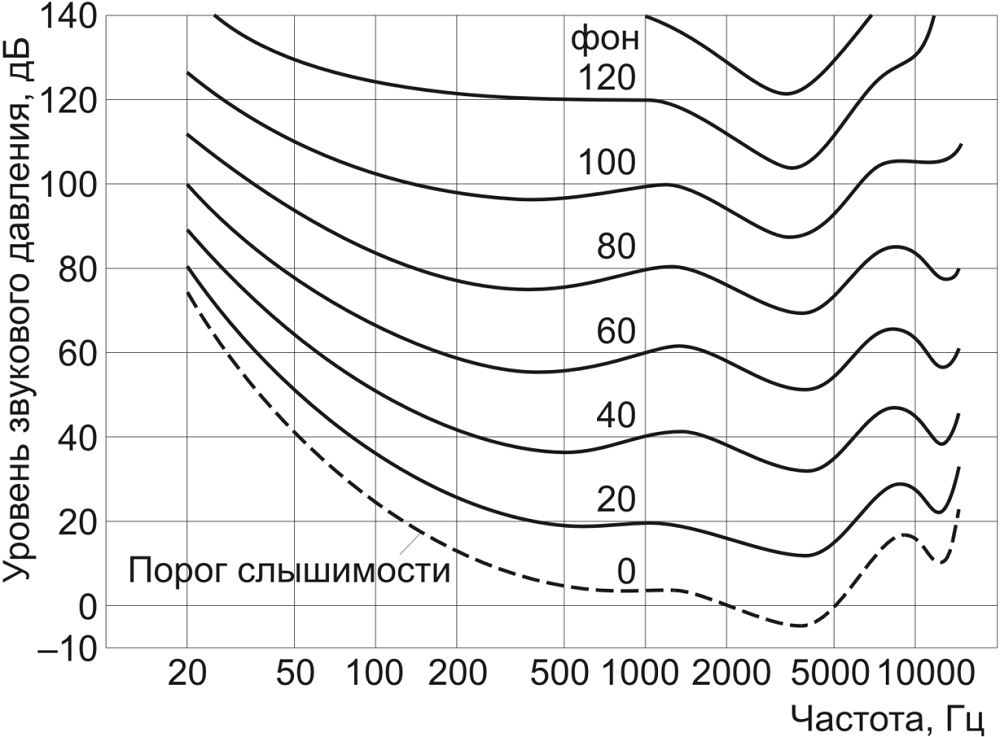
Ця залежність призводить до деяких несподіваних ефектів: наприклад, ми слухаємо музику, яка звучить цілком очікувана в досить широкому діапазоні частот на рівні 80 дБ, а потім знижує звуковий тиск до 40 дБ. У цьому випадку низькі частоти звучать тихіше на тлі інших частот. При подальшому зниженні рівня обсягу деяка частота, як правило, не буде з чутності. Menomanias повинен бути знайомий з цим явищем, коли, слухаючи музику в не дуже високих навушниках, зі зменшенням обсягу вони перестають слухати бас.
Іншими словами, зміна обсягу звуку призводить до коригування сприйняття частотного балансу, що призводить до того, що звук музики, розмов або фон сприймається зовсім по -іншому. Такі явища призначені для усунення тонких, і така технологія використовується тривалий час і на різних пристроях. Вже в 70 -х роках минулого століття вона була присутня у верхніх моделях підсилювачів.
У вікнах 10/8/7 є тонкий. Як правило, при впровадженні цього алгоритму, який полягає у згладжуванні рівня частот, відтворених акустичною системою, вони намагаються досягти рівня звукового тиску близько 90 дБ. Саме цей стандарт дотримується запису звукових шляхів до фільмів. На жаль, не завжди, отже, є файли, куди обсяг стрибає, не дозволяючи розслабитися. Це трапляється з аудіозаписами.
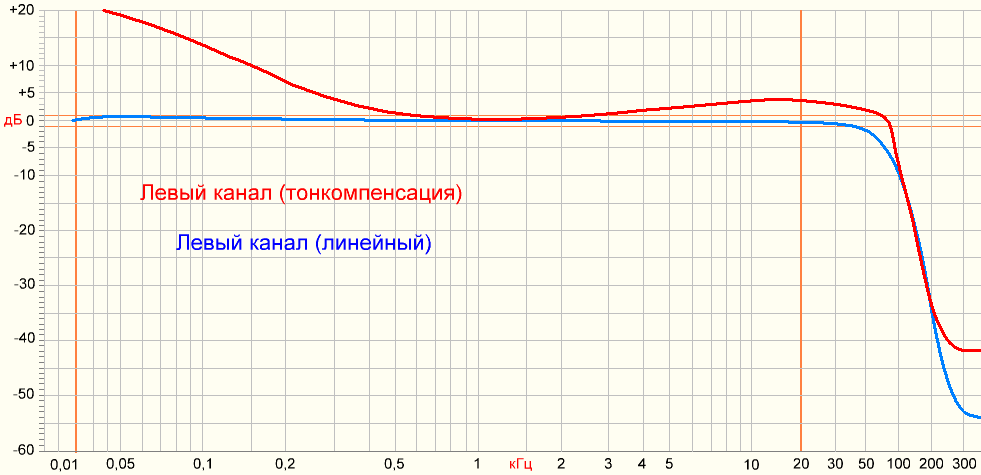
Чи варто ввімкнути тонкий на комп’ютер
Ми сприймаємо звук нерівномірний. Для багатьох користувачів відмінності як звуку незначні, але є також такі, які чутно реагують на незначну зміну пристрою та частотних характеристик. Використання обладнання високого класу (потужна та якісна звукова дошка, хороші навушники або дорога акустична система) дозволяє досягти хорошого звуку на всіх частотах, незалежно від обсягу. Дешеві колони та вбудовані аудіо чіп призводять до погіршення сприйняття звуку, а тим більше з динамічно зміненою частотою та рівнем тиску звуку.
Це не означає, що тонкий слід використовувати лише на комп’ютері з "писками" - якщо ви звикли слухати музику на дорогому акустиці, але тихо, то включення тонкої точки допоможе покращити якість звуку.
Під час перегляду фільмів, де розмови записуються як тихіші фонові звуки (і ця тенденція простежується з появою домашньої багатокомпонентної акустики), включення цієї функції не буде корисним, але правильний вчинок, інакше дискомфорт не може бути уникнути.
Варто зазначити, що його тонка його згладжує рівень звуку - це регулює рівень частот. Для вирівнювання гучності використовується функція нормалізації, яка також присутня в налаштуваннях звукових карт, але вона працює трохи грубіше і не впливає на частоту. Тонкий вирівнює звук краще.
Одним словом, тут все індивідуальне. Якщо ви не надто далеко до якості стовпців, то навряд чи ви будете використовувати цю функцію, за винятком виняткових випадків. В іншому випадку все залежить як від акустичної системи, так і від вмісту, що слухається. У будь -якому випадку операція є оборотною, і якщо ви ніколи не використовували функції, вам слід спробувати. Зауважте, що деякі користувачі ПК включають в себе сутлет лише для збільшення обсягу.
І сама технологія присутня на багатьох пристроях з акустичними компонентами - підсилювачами, домашніми кінотеатрами, телевізійними приймачами і навіть на приймачах та медіа -гравців. Багато хто навіть не знає про цю функцію, хоча вони зустріли її назву в налаштуваннях (її можна назвати по -різному, наприклад, гучно).
Як увімкнути тонке -тисання у Windows 10/8/7
Вирівнювання звуку з'явилося у Windows, починаючи з "Сім". Після встановлення системи ефект деактивується, це його значення за замовчуванням.
У десятці включення таке:
- Через "панель управління" ми переходимо до налаштувань звуку;
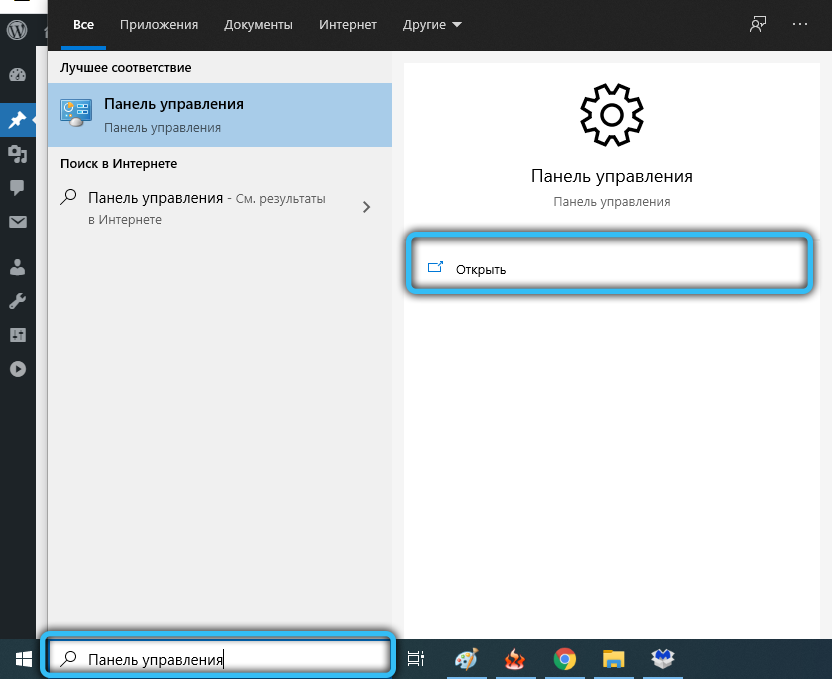
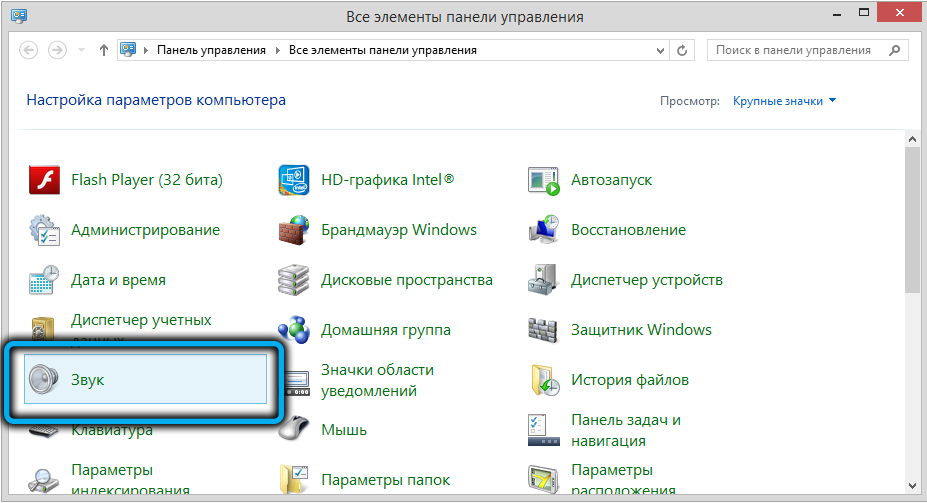
- Ви також можете отримати тут простіше - натиснувши PKM на піктограмі динаміка на "Панелі завдань" та вибравши в контекстному меню пункт "Параметри відкрити звуку" (якщо на панелях "Завдання" немає значка, це може були приховані на додатковій панелі, вам потрібно натиснути стрілку, що вказує);
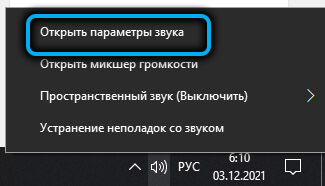
- У правому блоці виберіть наш пристрій відтворення, нехай він буде динаміками, натисніть на посилання "Властивості пристрою";
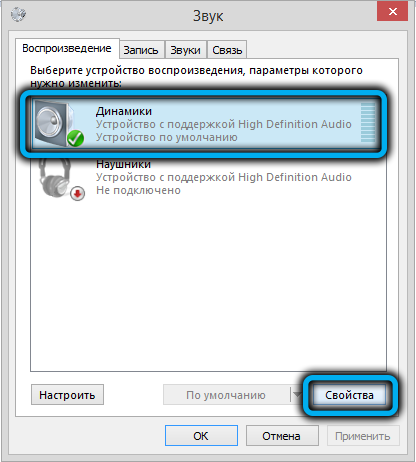
- У новому вікні в самому дні є посилання "додаткові властивості пристрою", натисніть на нього;
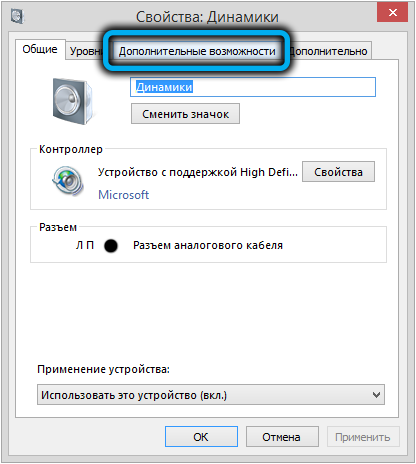
- "Властивості динаміки" відкриються, виберіть вкладку "Вдосконалення", шукайте тонкий у списку звукових ефектів і поставте поблизу кліща;
- Підтвердьте, натиснувши "Застосувати", добре.
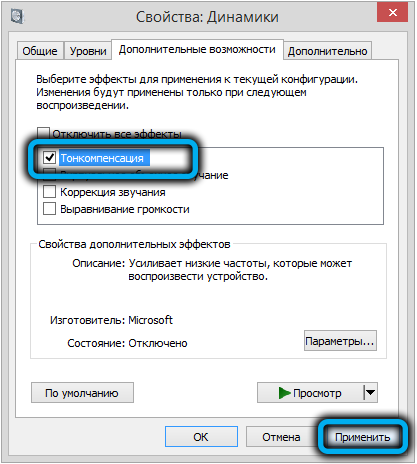
Включення тонкого у Windows 7/8 здійснюється приблизно в тій же схемі, через звукові властивості.
Доцільно негайно зробити власне тестування за допомогою функції ввімкнення та відключення - це допоможе вам орієнтуватися, чи вам це потрібно, чи ви не відчули різниці.
Утиліта контролю HD Realtek також забезпечує здатність активувати цей ефект. Тут вам потрібно перейти на вкладку поточного пристрою для відтворення (динаміки, навушники, мікрофон), виберіть опцію "Звуковий ефект" та включити субтреку. Як і в попередньому випадку, ефект матиме глобальний ефект, а для його скасування потрібно виконати зворотну операцію.
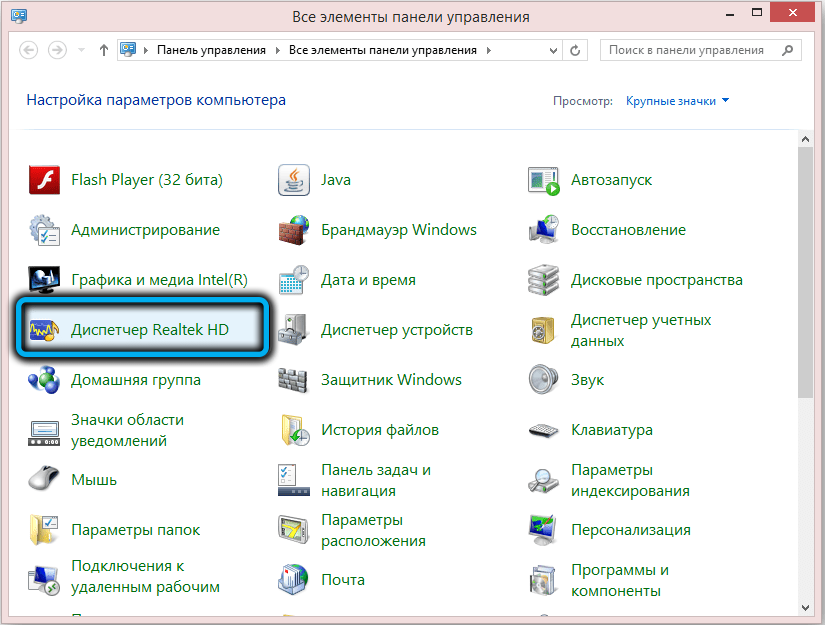
Якщо, чомусь, у списку звукових ефектів немає тонких (це найчастіше виникає, коли драйвери перевстановлюються), ви можете спробувати оновити їх до "рідного", тобто завантажте останню версію з сайту Виробник звукового пристрою.
Якщо ефект немає в налаштуваннях звуку Windows, спробуйте запустити програму управління аудіо/HD Audio Control/HD, тому вона повинна бути на вкладці "Звукові ефекти".
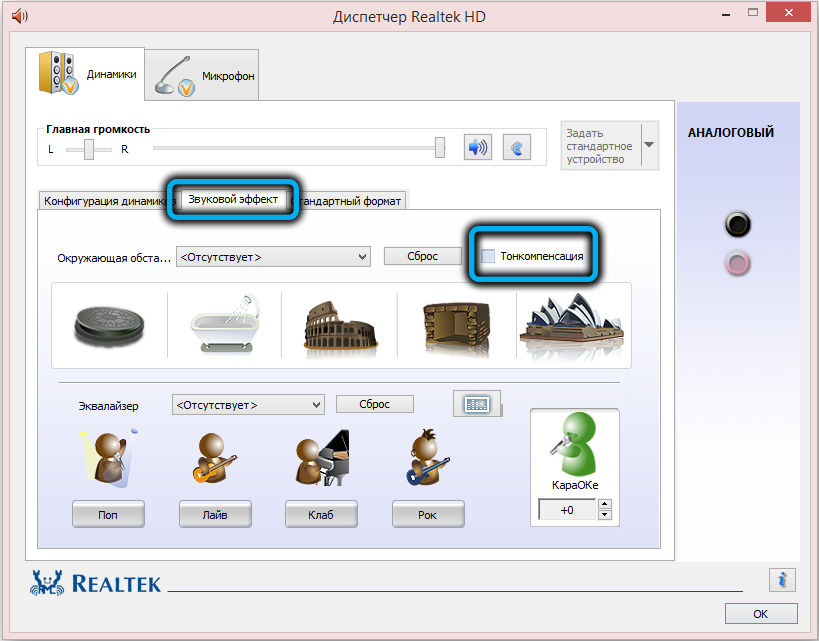
Вистірка також присутня у багатьох утилітах звукового управління від третій партійних виробників.
Висновок
Розширені користувачі зазвичай налаштовують звук для себе за допомогою еквалайзера та інших подібних інструментів. Для решти найпростіший спосіб досягти оптимальної якості звуку, особливо в тих випадках, про які ми говорили, - це ефект тонкого, добре, це легко перетворити, а ефект постійно не вплине на роботу комп'ютера будь -яким чином.
- « Синдикат не запускається на Windows 10 способів вирішення проблеми
- Вам потрібен S-режим у Windows і як вийти з нього »

